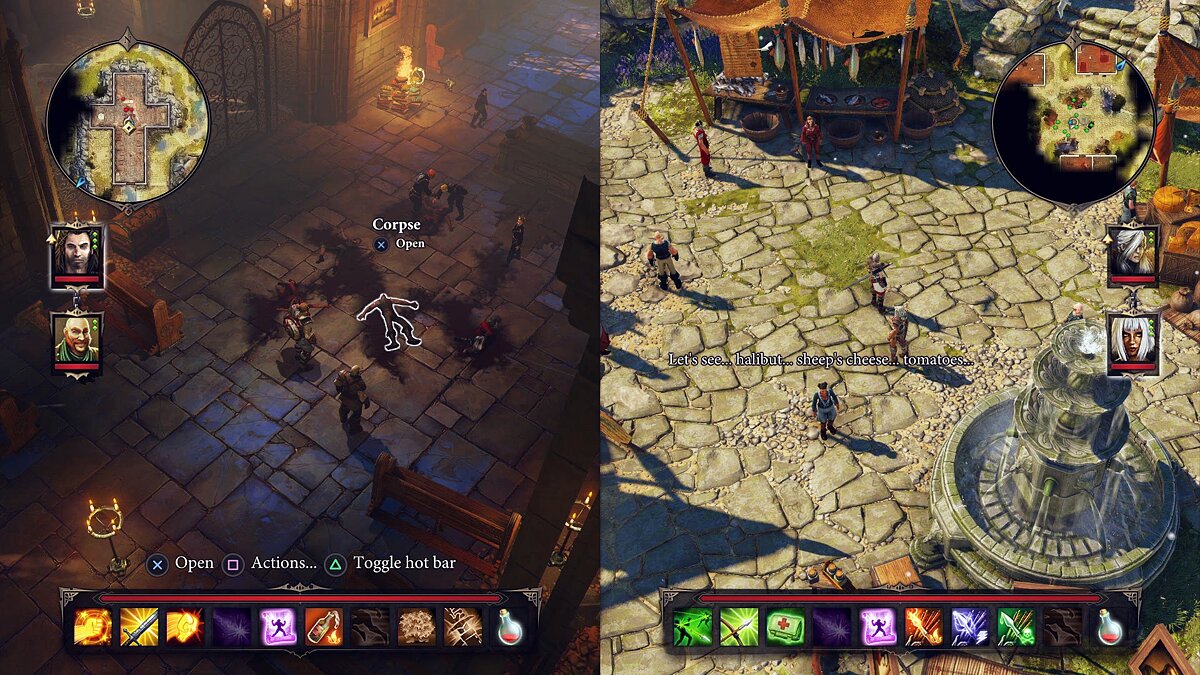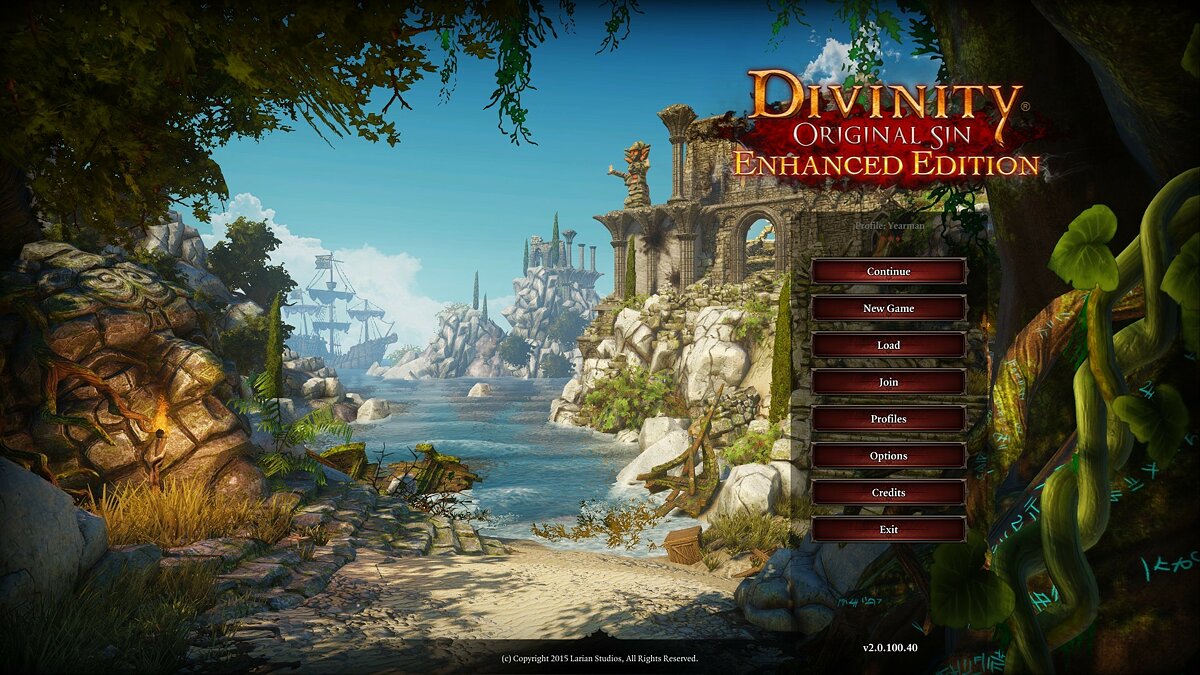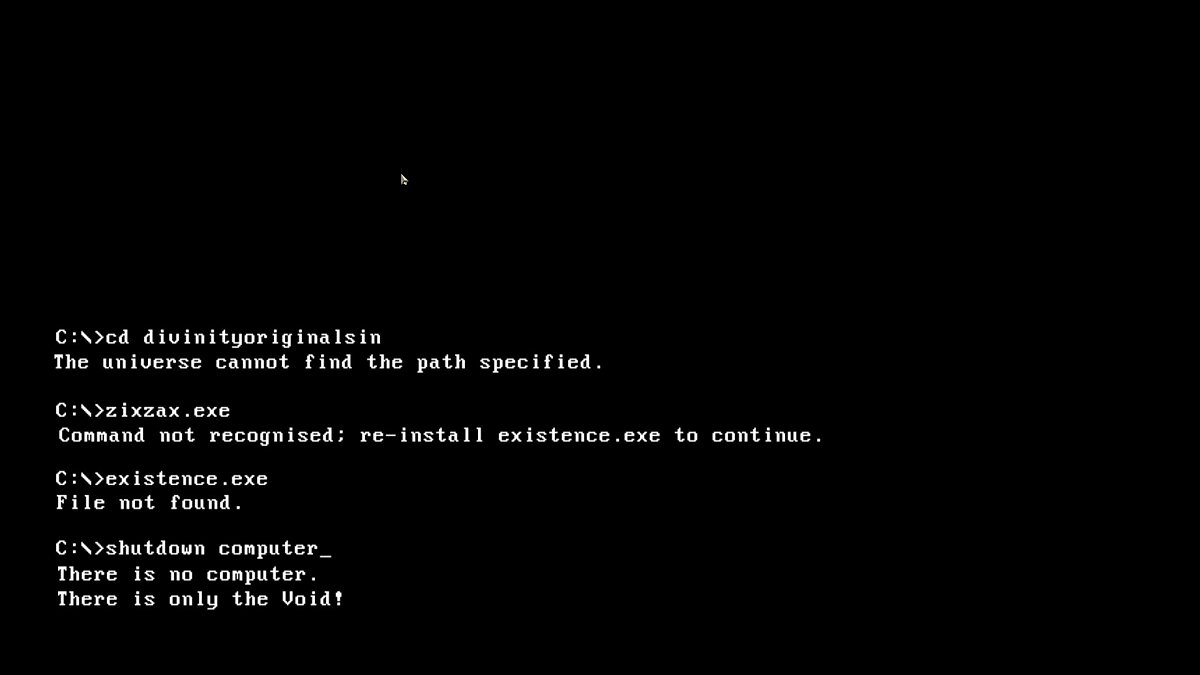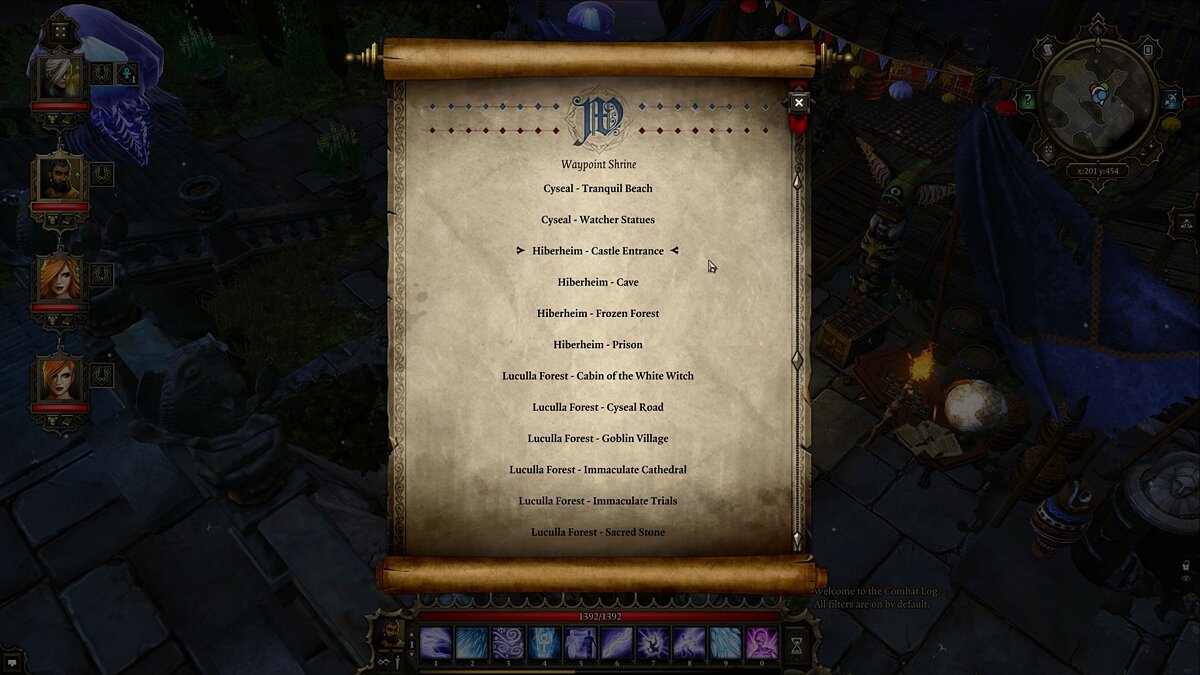Некоторые пользователи Windows сообщают об ошибке «Ошибка при попытке подключения» при попытке подключиться к серверам Larian для игры в Divinity Original Sin. Некоторые пользователи сталкиваются с этой проблемой при попытке запустить игру, в то время как другие сообщают, что проблема возникает только тогда, когда они пытаются подключиться к другим людям для совместной игры. Сообщается, что эта проблема возникает как в Steam, так и в Gog.com.
Divinity Original Sin 2 — Ошибка подключения
После тщательного изучения этой конкретной проблемы выясняется, что существует несколько различных сценариев, которые могут вызывать этот код ошибки. Вот список потенциальных виновников:
- Несоответствие версии игры — Как оказалось, вы можете ожидать увидеть этот код ошибки, если пытаетесь играть в совместную игру с другом, у которого версия Divinity Original Sin 2 отличается от вашей. В этом случае вы можете решить проблему, убедившись, что вы оба используете одну и ту же версию игры.
- Поврежденный профиль Windows 10. По словам некоторых затронутых пользователей, вы можете ожидать появления этого всплывающего окна с ошибкой, если пытаетесь открыть игру, когда вошли в систему с поврежденным профилем Windows 10. В этом случае вы можете решить проблему, создав и используя новый профиль Windows 10 при открытии игры.
- Исполняемый файл игры заблокирован — брандмауэр может активно заблокировать основной исполняемый файл игры из-за ложного срабатывания и вызвать эту проблему. В этих случаях быстрый способ избежать препятствия — запустить игру через исполняемый файл EoCApp, чтобы полностью обойти ошибку.
- Поврежденные установочные файлы игры. Как оказалось, эта конкретная проблема также может быть вызвана каким-либо типом повреждений, влияющих на установку игры. В этом случае вы можете заменить поврежденные экземпляры на исправные эквиваленты, выполнив проверку целостности (в Steam или GOG.com Galaxy).
- Divinity: Original Sin заблокированы порты — при определенных обстоятельствах вы можете увидеть эту ошибку, потому что некоторые порты, к которым игра должна получить доступ, чтобы облегчить совместный игровой процесс, не открыты. В этом случае вы можете решить проблему, включив UPnP или открыв необходимые порты вручную.
Теперь, когда вы хорошо знакомы со всеми потенциальными виновниками, которые могут быть ответственны за появление этой проблемы, вот список проверенных методов, которые другие затронутые пользователи использовали для решения проблемы «Неудачная попытка подключения» с Divinity Original Sin:
Метод 1. Убедитесь, что у вас та же версия, что и у вашего друга по совместной игре (если применимо)
По словам многих затронутых пользователей, эта проблема часто возникает в тех случаях, когда вы и ваш товарищ по совместной игре, с которым вы пытаетесь сотрудничать, используете разные версии Divinity Original Sin 2.
Если игра была только что исправлена, скорее всего, один из вас работает на более старой версии, которая определяет, что игровой сервер отказывает в соединении из-за несовместимости версии сборки.
Чтобы решить эту проблему, вам нужно заставить вашу программу запуска (Steam или Gog.com) обновить Divinity Original Sin 2 до последней сборки. Очевидно, вам нужно уговорить своего друга сделать то же самое.
В зависимости от используемой программы запуска следуйте одному из нижеприведенных подруководств, чтобы убедиться, что Divinity Original Sin 2 обновлена до последней доступной версии.
A. Обновить игру в Steam
- Откройте свой клиент Steam и введите свои учетные данные, если их попросят вставить.
- После того, как вы войдете в свою учетную запись, перейдите на вкладку «Библиотека» и щелкните правой кнопкой мыши Divinity Original Sin 2 в меню слева.
- В только что появившемся контекстном меню нажмите «Свойства».
Доступ к экрану свойств
- Находясь на экране «Свойства», нажмите «Обновления» в меню слева, затем убедитесь, что в раскрывающемся меню, связанном с автоматическими обновлениями, установлено значение «Всегда обновлять эту игру».
Обеспечение обновления игры
- Если доступно новое обновление, Steam начнет его загрузку в фоновом режиме.
Примечание. Пока вы ждете загрузки новой версии, поговорите со своим товарищем по совместной игре, чтобы он проделал те же действия на его компьютере.
Б. Обновите игру на GoG.com
- Откройте Gog.com Galaxy и войдите в свою учетную запись.
- После успешного входа в систему нажмите «Собственные игры» в меню слева.
- Затем щелкните правой кнопкой мыши значок вашей игры на центральной вкладке и выберите Проверить наличие обновлений в контекстном меню.
Проверка обновлений
- Подождите, пока игра полностью обновится, и посоветуйте своему товарищу по совместной игре сделать то же самое, прежде чем снова запустить Divinity Original Sin 2 и посмотреть, решена ли проблема.
Если вы уже убедились, что запускаете последнюю версию Divinity Original Sin 2, но по-прежнему сталкиваетесь с той же проблемой, перейдите к следующему потенциальному исправлению ниже.
Метод 2: изменение профиля Windows 10
Каким бы странным ни казалось это конкретное исправление, есть много пользователей Windows 10, которые сообщили, что им удалось устранить ошибку « Ошибка попытки подключения » и без проблем подключиться к онлайн-сеансам после того, как они создали новый профиль Windows и запустили игра, пока она была активной.
Если вы используете Windows 10 и подозреваете, что имеете дело с поврежденным профилем, следуйте приведенным ниже инструкциям, чтобы узнать, как создать новый профиль пользователя на вашем компьютере с Windows 10:
- Начните с нажатия клавиши Windows + R, чтобы открыть диалоговое окно «Выполнить». Затем введите «ms-settings: otherusers» в текстовое поле и нажмите Enter, чтобы открыть вкладку «Семья и другие люди» в приложении «Настройки».
- Перейдя на вкладку «Семья и другие пользователи», перейдите на правую панель и перейдите на вкладку «Другие пользователи». Затем нажмите «Добавить кого-нибудь на этот компьютер».
- Затем продолжите, добавив свой адрес электронной почты и телефон, связанные с вашей учетной записью Microsoft. Если вы хотите создать локальную учетную запись, нажмите «У меня нет данных для входа этого человека».
- На следующем экране введите учетные данные своей учетной записи Microsoft или нажмите Добавить пользователя без учетной записи Microsoft (если вы хотите создать локальную учетную запись).
Примечание: знайте, что если вы создадите локальную учетную запись, некоторые онлайн-функции, присутствующие в Windows 10, будут недоступны. - Затем продолжите, установив имя пользователя и пароль для вашей новой учетной записи. Затем вам будет предложено задать секретный вопрос. Мы рекомендуем вам сделать это, чтобы обезопасить свою учетную запись и настроить метод восстановления пароля.
- После создания новой учетной записи перезагрузите компьютер и войдите в систему с вновь созданной учетной записью при следующем запуске.
- Наконец, проверьте, нормально ли работает функция поиска. Если это так, вы можете безопасно удалить старый профиль пользователя, так как вы больше не будете его использовать.
Создание новой учетной записи Windows
Если у вас все еще есть та же проблема с Divinity: Original Sin 2, перейдите к следующему потенциальному исправлению ниже.
Метод 3: Запустите игру из EoCApp.exe (только Steam)
Если вы столкнулись с этой проблемой в Windows 10 при запуске Divinity Original Sin 2 через Steam, вы можете избежать появления ошибки «Ошибка попытки подключения», запустив игру через исполняемый файл EoCApp вместо использования ярлыка игры по умолчанию. .
Несколько затронутых пользователей подтвердили, что эта операция наконец позволила им играть в игру совместно.
Если этот сценарий применим и вы запускаете игру через Steam, следуйте приведенным ниже инструкциям, чтобы создать ярлык для EoCApp.exe и запустить игру через него, чтобы полностью избежать появления этой проблемы:
- Откройте проводник и перейдите в папку, в которую вы установили Divinity: Original Sin 2. Если вы не установили игру в произвольном месте, вы найдете установку игры в следующем месте: Program Files (x86) SteamLibrary SteamApps common Divinity Original Sin 2 bin
- Как только вы окажетесь в правильном месте, щелкните правой кнопкой мыши EoCApp.exe и выберите «Отправить на рабочий стол» в только что появившемся контекстном меню.
Отправка иконки на рабочий стол
- После того, как ярлык был успешно создан и отправлен на рабочий стол, дважды щелкните ярлык EoCApp.exe на рабочем столе и посмотрите, работает ли он.
Если проблема все еще не решена, перейдите к следующему потенциальному исправлению ниже.
Метод 4: Проверка целостности файлов игры (Steam и GOG.com)
Если ни один из вышеперечисленных методов не оказался эффективным в устранении ошибки «Ошибка попытки подключения» в вашем случае, вам следует подумать, что проблема может быть связана с каким-либо типом повреждения файла, влияющим на установку игры.
Если вы считаете, что этот сценарий может быть применим, вы можете решить проблему, выполнив проверку целостности файла и исправив его в своей установке Steam или GOG. Несколько затронутых пользователей сообщили, что ошибка была исправлена после того, как они выполнили проверку целостности в Steam или ремонт на Gog.com Galaxy.
В зависимости от средства запуска, которое вы используете для запуска Divinity: Original Sin 2, следуйте одному из нижеприведенных подруководств, чтобы проверить целостность файлов игры в Steam или Gog.com Galaxy и устранить ошибку «Ошибка попытки подключения»:
A. Проверка игры в Steam
- Запустите клиент Steam, затем войдите в систему, используя данные своей учетной записи Steam.
- После того, как вы успешно вошли в свою учетную запись Steam, щелкните правой кнопкой мыши список, связанный с Divinity: Original Sin 2, на вкладке «Библиотека», затем нажмите «Свойства» во вновь появившемся контекстном меню.
Доступ к экрану свойств Divinity: Original Sin
- На экране свойств затронутых игр нажмите «Локальные файлы», затем нажмите «Проверить целостность игрового кеша».
Проверка целостности файлов игры
- Подтвердите проверку целостности, затем дождитесь завершения операции, прежде чем перезапустить компьютер и снова запустить игру, чтобы проверить, устранена ли проблема.
Б. Проверка игры на Gog.com
- Откройте GOG.Com Galaxy и войдите в систему, используя данные своей учетной записи.
- После успешного входа в систему нажмите «Собственные игры» в вертикальном меню слева.
- Затем щелкните правой кнопкой мыши запись, связанную с Divinity Original Sin 2, затем выберите «Управление установкой»> «Восстановить игру» в только что появившемся контекстном меню.
Проверка игры на Gog.com
- После завершения операции перезапустите GOG.com Galaxy и проверьте, устранена ли проблема, запустив игру еще раз.
Если вы по-прежнему сталкиваетесь с той же ошибкой «Ошибка попытки подключения» даже после выполнения проверки целостности в Steam или GOG.com, перейдите к следующему потенциальному исправлению ниже.
Если ни один из вышеперечисленных методов не помог в вашем случае, вы должны учитывать, что эта конкретная проблема может быть связана с игровым портом, который не открыт в сети, к которой вы в настоящее время подключены.
Если этот сценарий применим, вы можете убедиться, что все порты, используемые Divinity: Original Sin 2, открыты, включив UPnP (Universal Plug and Play), если ваш маршрутизатор поддерживает его, или перенаправив используемые порты вручную, если вы используете более старую версию. роутер.
Примечание. Независимо от метода, который вы в конечном итоге выберете, это нужно делать как на вашем ПК, так и на ПК ваших друзей, если вы играете совместно.
A. Включение UPnP
Имейте в виду, что в настоящее время подавляющее большинство маршрутизаторов могут автоматически перенаправлять порты, используемые игрой, в которую вы активно играете, с помощью функции UPnP (Universal Plug and Play).
Поэтому, если вы не изменили настройки на своем маршрутизаторе, эта функция UPnP должна быть включена по умолчанию. Однако, если вы сами внесли некоторые изменения, вот несколько инструкций по включению UPnP в настройках вашего роутера.
Если ваш маршрутизатор не поддерживает UPnP, следуйте инструкциям ниже, чтобы перенаправить порты вручную.
Б. Перенаправление портов игры вручную
- Начните с открытия браузера по умолчанию, введите один из следующих адресов и нажмите Enter, чтобы открыть настройки маршрутизатора: 192.168.0.1 192.168.1.1
- Как только вы окажетесь на начальном экране входа в систему, введите учетные данные для входа в настройки маршрутизатора.
Доступ к настройкам маршрутизатора
Примечание: имейте в виду, что в большинстве случаев вы сможете войти с учетными данными по умолчанию — admin в качестве имени пользователя и 1234 в качестве пароля. Если эти общие учетные данные не работают, поищите в Интернете учетные данные по умолчанию для вашей модели маршрутизатора.
- После того, как вы успешно вошли в настройки вашего маршрутизатора, разверните меню Advanced / Expert и найдите параметр с именем Port Forwarding / NAT Forwarding.
Перенаправление необходимых портов
- Затем откройте указанные ниже порты вручную, чтобы убедиться, что ваша сеть будет принимать входящие соединения от Divinity: Original Sin 2: 23243 — 23252 23253 — 23262
- После того, как каждый порт будет успешно перенаправлен, перезагрузите компьютер, снова запустите игру и посмотрите, устранена ли проблема.
Ситуация такая , Я хост создавший игру на 4х и в прологе 2 моих боевых товарища спокойно смогли начать своё путешествие по миру Ривелона, но после пары партий всё изменилось. Один из них не может подключится к сессии — т.к игра намертво виснет на выборе лобби. Подключаться он перестал после смены интернет провайдера, но гугл отказался выдать мне ответы на мою просьбу.
После сброса сетевых адаптеров игра все же подключила его, но за 2 игрока. После перезапуска она перестала подключать его к нм снова и сброс сетевого адаптера уже не помог.
К другим другим лобби он так же подключится не может
Вы также получаете неудачную попытку подключения в Divinity Original Sin 2? Итак, если ваши глаза хотят избавиться от этой ошибки, угадайте, что? Вы находитесь в нужном месте. Да, у нас есть руководство, в котором вы узнаете об исправлении ошибки попытки подключения Divinity Original Sin 2.
Divinity Original Sin 2, скорее всего, одна из лучших ролевых игр от Larian Studios. На этот раз они объединяют все элементы, необходимые для создания отличной игры. Тем не менее, правила и механика достаточно сложны, чтобы заинтересовать игрока, но в сочетании с великолепным дизайном. Они достаточно легкие, чтобы не быть утомительными или утомительными. Сюжетная линия эпична, наряду с интересными и уникальными персонажами. Короче говоря, в самой игре есть бесконечные возможности с потрясающими визуальными эффектами.
Помимо всего этого, в последнее время пользователи сталкиваются с проблемой при попытке играть в игру или при попытке подключиться к друзьям для совместной игры в команде. Форумы сообществ Steam и Gog.com заполнены множеством жалоб по поводу этой ошибки.
Содержание страницы
-
1 Исправлено: ошибка подключения к Divinity Original Sin 2.
- 1.1 Исправление 1. Обновите игру, чтобы исправить ошибку при попытке подключения
- 1.2 Исправление 2: изменение профиля Windows 10
- 1.3 Исправление 3: запуск игры из EoCApp.exe (только для Steam)
- 1.4 Исправление 4: проверьте целостность файлов игры (Steam и GoG.com)
- 1.5 Исправление 5: Включите UPnP, чтобы исправить неудачную попытку подключения
- 1.6 Исправление 6: перенаправление игровых портов вручную
- 2 Ключевые выводы
Исправлено: ошибка подключения к Divinity Original Sin 2.
Вы вряд ли найдете какие-либо недостатки в Divinity Original Sin 2, но эта ошибка поражает всю игровую среду. Однако, изучив и изучив эту ошибку, мы обнаружили основные причины этой ошибки. Основные виновники показаны ниже:
- Несоответствие версии игры: — Обычно это происходит, когда у ваших друзей, с которыми вы хотите играть, нет той версии, на которой вы работаете.
- Поврежденный профиль Windows 10: — Некоторым пользователям сообщается, что из-за их поврежденного профиля Windows 10, который они используют для входа в систему, возникает проблема.
- Исполняемый файл игры заблокирован: Если ваш брандмауэр Windows включен, он считает вашу игру подозрительным сторонним приложением и блокирует ее.
- Поврежденный установочный файл игры: — Иногда при установке игры некоторые файлы повреждаются из-за колебаний интернета. Итак, в этом случае вам необходимо загрузить или восстановить файлы игры, в зависимости от того, что вам подходит.
- Divinity: Original Sin заблокированы порты: — Ошибка попытки подключения обычно возникает, когда некоторые порты, необходимые игре Divinity Original Sin 2 для доступа и облегчения совместного игрового процесса, недоступны.
Исправление 1: Обновите игру исправить неудачную попытку подключения
а) Обновите игру в Steam:
- Прежде всего, вам нужно запустить клиентское приложение Steam и, если они спросят, ввести учетные данные для входа.
- Теперь, когда вы успешно вошли в систему, вы можете просто получить доступ к Библиотека раздел и найдите свою игру в списке установленных приложений. Как только вы найдете его, щелкните его правой кнопкой мыши.
- После этого вы заметите, что на вашем экране появится контекстное меню. Вам нужно выбрать опцию свойств в этом меню.
-
Теперь внутри характеристики экран, ищите Обновления кнопку и щелкните ее правой кнопкой мыши. Затем в раскрывающемся меню выберите Автоматические обновления вместе с Всегда обновляйте эту игру.
- Кроме того, если доступно какое-либо обновление, Steam автоматически загрузит и установит его на ваш ПК с Windows.
б) Обновите игру на GoG.com
- Первый и самый важный шаг — открыть Gog.com Galaxy и войти в систему, используя данные своей учетной записи.
- После этого наведите указатель мыши на Собственные игры расположен внутри меню слева.
-
Следующим шагом будет найти значок вашей игры и щелкнуть по нему правой кнопкой мыши. Это откроет раскрывающееся контекстное меню. В этом меню нажмите Проверить обновления.
- Теперь он начнет поиск обновлений в Интернете, и, если есть какие-либо обновления, он загрузит и установит их автоматически.
- Но вы должны сделать так, чтобы ваш товарищ по совместной игре выполнял те же шаги, чтобы обновить свою игру.
Многие игроки сообщают, что проблема решена в их случае после обновления игры. Однако, если вы все же обнаружите, что этот метод не работает для вас, вы можете перейти к следующим потенциальным способам, упомянутым ниже.
Исправление 2: изменение профиля Windows 10
Очевидно, это кажется очень странной причиной этой ошибки. Но многие пользователи сообщили, что изменение профиля Windows 10 помогло им исправить ошибку неудачной попытки подключения. Итак, вы также можете попробовать это. Однако, если вы не знаете, как изменить или создать новую учетную запись пользователя на ПК с Windows 10, выполните следующие действия.
-
Во-первых, одновременно нажмите и удерживайте кнопку Окна + р нажмите клавишу с помощью клавиатуры и введите ms-settings: другие пользователи внутри текстового поля поиска и нажмите клавишу ввода. Это поможет вам открыть вкладка семья и другие люди настройки приложения.
- Теперь просто перейдите к Другой пользователь вкладку и нажмите Добавить кого-нибудь еще на этот компьютер.
- После этого вы можете продолжить, добавив свой адрес электронной почты и телефон, связанные с вашей учетной записью Microsoft.
-
Вы также можете выбрать локальную учетную запись; просто нажмите на У меня нет данных для входа этого человека.
- Теперь следующий шаг — ввести учетные данные своей учетной записи или выбрать Добавьте пользователя без учетной записи Microsoft.
- После этого вам нужно будет назначить секретный вопрос сразу после создания Имя пользователя а также пароль.
- Это оно. Теперь ваша новая учетная запись успешно создана. Мы рекомендуем перезагрузить компьютер и использовать новую учетную запись Microsoft.
Теперь откройте игру и посмотрите, устранена ли ошибка. Однако, если это так, мы рекомендуем вам удалить старую учетную запись Microsoft. Но, если проблема не решена, вы можете рассчитывать на другие потенциальные методы исправления ошибки неудачной попытки подключения.
Исправление 3: запуск игры из EoCApp.exe (только для Steam)
Да, вы правильно прочитали. Вам нужно избегать открытия игры непосредственно с ярлыка игры по умолчанию на рабочем столе. А пока вы можете просто использовать EoCApp.exe для запуска игры. Следуйте инструкциям, которые мы описываем ниже, чтобы использовать файл EoCApp.exe для игры: —
-
Изначально вам нужно направиться в сторону Проводник. Затем найдите и откройте файл, в котором установлена ваша игра. Однако, если вы не можете найти папку установки, вы можете пройти по пути, чтобы узнать папку установки игры:
Программные файлы (x86) SteamLibrary SteamApps common Divinity Original Sin 2 bin - Как только вы достигнете точного местоположения, найдите EoCApp.exe и щелкните его правой кнопкой мыши.
- После этого из открывшегося выпадающего меню выберите Отправить на рабочий стол вариант.
- Затем вы заметите, что ярлык успешно добавлен на ваш рабочий стол. Теперь вы можете просто использовать этот ярлык для запуска игры и посмотреть, исчезнет ли проблема.
Между тем, если вы обнаружите, что это не поможет вам устранить ошибку неудачной попытки подключения. Затем выполните следующее возможное исправление, упомянутое ниже.
Исправление 4: проверьте целостность файлов игры (Steam и GoG.com)
Что ж, проверка целостности файла игры полностью зависит от того, какой лаунчер вы используете. Следуйте приведенным ниже инструкциям, чтобы проверить целостность файлов Divinity Original Sin 2.
Проверьте целостность игрового файла в Steam, чтобы исправить ошибку при попытке подключения
- Откройте приложение Steam и войдите в него, используя данные своей учетной записи.
- Сейчас в Библиотека, найдите игру Divinity Original Sin 2, щелкните ее правой кнопкой мыши и выберите Характеристики во вновь открывшемся раскрывающемся меню.
-
После этого на экране свойств щелкните значок Локальные файлы опция, расположенная в левой части экрана. Теперь просто выберите вариант Проверьте целостность кэша.
- Затем подтвердите свое действие и дождитесь, пока файлы будут просканированы и проверены. После завершения процесса просто перезагрузите компьютер и запустите игру, чтобы увидеть, устранена ли ошибка попытки подключения.
Проверьте целостность игрового файла на Gog.com
- Откройте GoG.com и войдите в него, используя данные своей учетной записи.
- После этого наведите указатель мыши на Собственные игры расположен внутри меню слева.
- Следующим шагом будет найти значок вашей игры и щелкнуть по нему правой кнопкой мыши. Это откроет раскрывающееся контекстное меню. В этом меню нажмите на Управление установкой с последующим Ремонт игры.
- Теперь подождите, пока Gog.com не проверит целостность файла игры. Как только это будет сделано, перезагрузите компьютер и запустите Divinity Original Sin 2, чтобы убедиться, что проблема решена.
Однако, если вы обнаружите, что ошибка попытки подключения все еще появляется, вы можете выбрать нашу следующую потенциальную процедуру исправления.
Исправление 5: включить UPnP исправить неудачную попытку подключения
Как мы знаем, маршрутизаторы нового поколения способны автоматически перенаправлять порты, которые используются в игре, в которую вы играете, с помощью UPnP (универсального Plug and Play). Поэтому вам следует включить эту функцию, а не изменять настройки маршрутизатора. Но если ваш роутер не поддерживает UPnP, не волнуйтесь! Следуйте следующей процедуре.
Исправление 6: перенаправление игровых портов вручную
-
Первый шаг, который вам нужно сделать, это открыть любой браузер, ввести адрес, который мы упомянули ниже, и нажать клавишу ввода на клавиатуре, чтобы открыть настройки маршрутизатора.
192.168.0.1. 192.168.1.1
- Теперь, когда вы находитесь на странице входа, используйте свои данные для входа в панель администратора вашего роутера.
- После этого перейдите к настройкам роутера и разверните Продвинутый или Эксперт меню.
- Затем перейдите по нему и найдите параметр, отображаемый как Перенаправление портов или перенаправление NAT.
-
Щелкните по нему и вручную откройте порты, которые мы упомянули ниже, чтобы убедиться, что ваша сеть принимает соединение Divinity Original Sin 2.
23243 - 23252. 23253 - 23262
- Теперь подождите несколько секунд, а затем перезагрузите устройство, когда оно будет завершено. Затем запустите игру и проверьте, исправлена ли ошибка попытки подключения.
Ключевые выводы
Так раздражает, как мало у нас свободы. Если вы не участвуете в каждой битве так, как задумано, ваш уровень остается ниже, что делает практически невозможным пройти игру или повысить свой уровень.
Однако после этого, если кто-то вроде меня, заядлый любитель игр, столкнется с такой проблемой, когда мы не можем подключиться к серверу, а нежелательной ошибкой будет всплывающее сообщение с сообщением: попытка подключения не удалась очень обидно. Но если вы также застреваете в этом сообщении об ошибке, вы можете просто выполнить шаги, которые мы упомянули выше, чтобы устранить эту ошибку неудачной попытки подключения.
Итак, это различные методы устранения неполадок, которые вы можете использовать для исправления ошибки попытки подключения Divinity Original Sin 2. Попробуйте, и я уверен, что все эти уловки сработают для окончательного устранения ошибки, связанной с неудачной попыткой подключения.
Содержание
- Проблема с онлайн подключением игрока в Divinity original sin 2 DE
- Исправлено: ошибка подключения к Divinity Original Sin 2.
- Разное / by admin / August 04, 2021
- Исправлено: ошибка подключения к Divinity Original Sin 2.
- Исправление 1: Обновите игру исправить неудачную попытку подключения
- а) Обновите игру в Steam:
- б) Обновите игру на GoG.com
- Исправление 2: изменение профиля Windows 10
- Исправление 3: запуск игры из EoCApp.exe (только для Steam)
- Исправление 4: проверьте целостность файлов игры (Steam и GoG.com)
- Проверьте целостность игрового файла в Steam, чтобы исправить ошибку при попытке подключения
- Проверьте целостность игрового файла на Gog.com
- Исправление 5: включить UPnP исправить неудачную попытку подключения
- Исправление 6: перенаправление игровых портов вручную
- Ключевые выводы
Проблема с онлайн подключением игрока в Divinity original sin 2 DE
Ситуация такая , Я хост создавший игру на 4х и в прологе 2 моих боевых товарища спокойно смогли начать своё путешествие по миру Ривелона, но после пары партий всё изменилось. Один из них не может подключится к сессии — т.к игра намертво виснет на выборе лобби. Подключаться он перестал после смены интернет провайдера, но гугл отказался выдать мне ответы на мою просьбу.
После сброса сетевых адаптеров игра все же подключила его, но за 2 игрока. После перезапуска она перестала подключать его к нм снова и сброс сетевого адаптера уже не помог.
К другим другим лобби он так же подключится не может
У нового провайдера жесткий nat. Это пизда играм 🙂 Белый айпишник может помочь, но если там Васян Нэт какой, то не факт.
Жёсткий nat — не приговор, я уже как 3 года являюсь хостом в поигрульках с друзьями (Divinity в том числе), возможно проблема в другом.
Смена интернет провайдера.
наивный) а если пров 1. да и такое бывает.. по крайней мере у меня так(((
Слово «Смена» подразумевает, что их как минимум 2.
Это ответ на твой вопрос:
ясно) тоесть один не может уйти и прийти другой.. ну ладно
Возможно другу надо писать в поддержку для про роса портов, либо арендовать белый ip.
Попробуйте поэкспериментировать с сейвами — перекиньте кому-то их, и пусть товарищ сам создаст, вдруг поможет.
Ну если хорошо разбираться. проблему нужно для начала локализовать.
игра намертво виснет на выборе лобби
Нужно как-то проверить его сетевую доступность у друга.
Вполне возможно, IP адрес этого лобби попросту заблокирован по какой-то причине новым провайдером.
.
Как узнать адрес и проверить? Я бы попробовал каким нибудь анализатором трафика (в простанародье сниффером), например wireshark.
Запустить можно сразу у друга, сначала программу, потом игру и пробовать подключится и посмотреть, что происходит. Результат можно сохранить в виде дампа. Перед запуском программы *настроятельно* рекомендую потратить денёк на ознакомление с её возможностями, документацией и настройками фильтров. Полученное знание много где может пригодиться, это довольно мощный инструмент для локализации проблем с сетью и не только.
Если подтвердится — качестве лечения в этом случае можно или пободаться с провайдером (у вас будет дамп, как доказательство сетевых проблем) или попробовать VPN.
Источник
Исправлено: ошибка подключения к Divinity Original Sin 2.
Разное / by admin / August 04, 2021
Вы также получаете неудачную попытку подключения в Divinity Original Sin 2? Итак, если ваши глаза хотят избавиться от этой ошибки, угадайте, что? Вы находитесь в нужном месте. Да, у нас есть руководство, в котором вы узнаете об исправлении ошибки попытки подключения Divinity Original Sin 2.
Divinity Original Sin 2, скорее всего, одна из лучших ролевых игр от Larian Studios. На этот раз они объединяют все элементы, необходимые для создания отличной игры. Тем не менее, правила и механика достаточно сложны, чтобы заинтересовать игрока, но в сочетании с великолепным дизайном. Они достаточно легкие, чтобы не быть утомительными или утомительными. Сюжетная линия эпична, наряду с интересными и уникальными персонажами. Короче говоря, в самой игре есть бесконечные возможности с потрясающими визуальными эффектами.
Помимо всего этого, в последнее время пользователи сталкиваются с проблемой при попытке играть в игру или при попытке подключиться к друзьям для совместной игры в команде. Форумы сообществ Steam и Gog.com заполнены множеством жалоб по поводу этой ошибки.
- 1 Исправлено: ошибка подключения к Divinity Original Sin 2.
- 1.1 Исправление 1. Обновите игру, чтобы исправить ошибку при попытке подключения
- 1.2 Исправление 2: изменение профиля Windows 10
- 1.3 Исправление 3: запуск игры из EoCApp.exe (только для Steam)
- 1.4 Исправление 4: проверьте целостность файлов игры (Steam и GoG.com)
- 1.5 Исправление 5: Включите UPnP, чтобы исправить неудачную попытку подключения
- 1.6 Исправление 6: перенаправление игровых портов вручную
- 2 Ключевые выводы
Исправлено: ошибка подключения к Divinity Original Sin 2. 
Вы вряд ли найдете какие-либо недостатки в Divinity Original Sin 2, но эта ошибка поражает всю игровую среду. Однако, изучив и изучив эту ошибку, мы обнаружили основные причины этой ошибки. Основные виновники показаны ниже:
- Несоответствие версии игры: — Обычно это происходит, когда у ваших друзей, с которыми вы хотите играть, нет той версии, на которой вы работаете.
- Поврежденный профиль Windows 10 : — Некоторым пользователям сообщается, что из-за их поврежденного профиля Windows 10, который они используют для входа в систему, возникает проблема.
- Исполняемый файл игры заблокирован : Если ваш брандмауэр Windows включен, он считает вашу игру подозрительным сторонним приложением и блокирует ее.
- Поврежденный установочный файл игры : — Иногда при установке игры некоторые файлы повреждаются из-за колебаний интернета. Итак, в этом случае вам необходимо загрузить или восстановить файлы игры, в зависимости от того, что вам подходит.
- Divinity: Original Sin заблокированы порты : — Ошибка попытки подключения обычно возникает, когда некоторые порты, необходимые игре Divinity Original Sin 2 для доступа и облегчения совместного игрового процесса, недоступны.
Исправление 1: Обновите игру исправить неудачную попытку подключения
а) Обновите игру в Steam:
- Прежде всего, вам нужно запустить клиентское приложение Steam и, если они спросят, ввести учетные данные для входа.
- Теперь, когда вы успешно вошли в систему, вы можете просто получить доступ к Библиотека раздел и найдите свою игру в списке установленных приложений. Как только вы найдете его, щелкните его правой кнопкой мыши.
- После этого вы заметите, что на вашем экране появится контекстное меню. Вам нужно выбрать опцию свойств в этом меню.
- Теперь внутри характеристики экран, ищите Обновления кнопку и щелкните ее правой кнопкой мыши. Затем в раскрывающемся меню выберите Автоматические обновления вместе с Всегда обновляйте эту игру.
- Кроме того, если доступно какое-либо обновление, Steam автоматически загрузит и установит его на ваш ПК с Windows.
б) Обновите игру на GoG.com
- Первый и самый важный шаг — открыть Gog.com Galaxy и войти в систему, используя данные своей учетной записи.
- После этого наведите указатель мыши на Собственные игры расположен внутри меню слева.
- Следующим шагом будет найти значок вашей игры и щелкнуть по нему правой кнопкой мыши. Это откроет раскрывающееся контекстное меню. В этом меню нажмите Проверить обновления .
- Теперь он начнет поиск обновлений в Интернете, и, если есть какие-либо обновления, он загрузит и установит их автоматически.
- Но вы должны сделать так, чтобы ваш товарищ по совместной игре выполнял те же шаги, чтобы обновить свою игру.
Многие игроки сообщают, что проблема решена в их случае после обновления игры. Однако, если вы все же обнаружите, что этот метод не работает для вас, вы можете перейти к следующим потенциальным способам, упомянутым ниже.
Исправление 2: изменение профиля Windows 10
Очевидно, это кажется очень странной причиной этой ошибки. Но многие пользователи сообщили, что изменение профиля Windows 10 помогло им исправить ошибку неудачной попытки подключения. Итак, вы также можете попробовать это. Однако, если вы не знаете, как изменить или создать новую учетную запись пользователя на ПК с Windows 10, выполните следующие действия.
- Во-первых, одновременно нажмите и удерживайте кнопку Окна + р нажмите клавишу с помощью клавиатуры и введите ms-settings: другие пользователи внутри текстового поля поиска и нажмите клавишу ввода. Это поможет вам открыть вкладка семья и другие люди настройки приложения.
- Теперь просто перейдите к Другой пользователь вкладку и нажмите Добавить кого-нибудь еще на этот компьютер .
- После этого вы можете продолжить, добавив свой адрес электронной почты и телефон, связанные с вашей учетной записью Microsoft.
- Вы также можете выбрать локальную учетную запись; просто нажмите на У меня нет данных для входа этого человека.
- Теперь следующий шаг — ввести учетные данные своей учетной записи или выбрать Добавьте пользователя без учетной записи Microsoft.
- После этого вам нужно будет назначить секретный вопрос сразу после создания Имя пользователя а также пароль.
- Это оно. Теперь ваша новая учетная запись успешно создана. Мы рекомендуем перезагрузить компьютер и использовать новую учетную запись Microsoft.
Теперь откройте игру и посмотрите, устранена ли ошибка. Однако, если это так, мы рекомендуем вам удалить старую учетную запись Microsoft. Но, если проблема не решена, вы можете рассчитывать на другие потенциальные методы исправления ошибки неудачной попытки подключения.
Исправление 3: запуск игры из EoCApp.exe (только для Steam)
Да, вы правильно прочитали. Вам нужно избегать открытия игры непосредственно с ярлыка игры по умолчанию на рабочем столе. А пока вы можете просто использовать EoCApp.exe для запуска игры. Следуйте инструкциям, которые мы описываем ниже, чтобы использовать файл EoCApp.exe для игры: —
- Изначально вам нужно направиться в сторону Проводник. Затем найдите и откройте файл, в котором установлена ваша игра. Однако, если вы не можете найти папку установки, вы можете пройти по пути, чтобы узнать папку установки игры:
- Как только вы достигнете точного местоположения, найдите EoCApp.exe и щелкните его правой кнопкой мыши.
- После этого из открывшегося выпадающего меню выберите Отправить на рабочий стол вариант.
- Затем вы заметите, что ярлык успешно добавлен на ваш рабочий стол. Теперь вы можете просто использовать этот ярлык для запуска игры и посмотреть, исчезнет ли проблема.
Между тем, если вы обнаружите, что это не поможет вам устранить ошибку неудачной попытки подключения. Затем выполните следующее возможное исправление, упомянутое ниже.
Исправление 4: проверьте целостность файлов игры (Steam и GoG.com)
Что ж, проверка целостности файла игры полностью зависит от того, какой лаунчер вы используете. Следуйте приведенным ниже инструкциям, чтобы проверить целостность файлов Divinity Original Sin 2.
Проверьте целостность игрового файла в Steam, чтобы исправить ошибку при попытке подключения
- Откройте приложение Steam и войдите в него, используя данные своей учетной записи.
- Сейчас в Библиотека, найдите игру Divinity Original Sin 2, щелкните ее правой кнопкой мыши и выберите Характеристики во вновь открывшемся раскрывающемся меню.
- После этого на экране свойств щелкните значок Локальные файлы опция, расположенная в левой части экрана. Теперь просто выберите вариант Проверьте целостность кэша.
- Затем подтвердите свое действие и дождитесь, пока файлы будут просканированы и проверены. После завершения процесса просто перезагрузите компьютер и запустите игру, чтобы увидеть, устранена ли ошибка попытки подключения.
Проверьте целостность игрового файла на Gog.com
- Откройте GoG.com и войдите в него, используя данные своей учетной записи.
- После этого наведите указатель мыши на Собственные игры расположен внутри меню слева.
- Следующим шагом будет найти значок вашей игры и щелкнуть по нему правой кнопкой мыши. Это откроет раскрывающееся контекстное меню. В этом меню нажмите на Управление установкой с последующим Ремонт игры .
- Теперь подождите, пока Gog.com не проверит целостность файла игры. Как только это будет сделано, перезагрузите компьютер и запустите Divinity Original Sin 2, чтобы убедиться, что проблема решена.
Однако, если вы обнаружите, что ошибка попытки подключения все еще появляется, вы можете выбрать нашу следующую потенциальную процедуру исправления.
Исправление 5: включить UPnP исправить неудачную попытку подключения
Как мы знаем, маршрутизаторы нового поколения способны автоматически перенаправлять порты, которые используются в игре, в которую вы играете, с помощью UPnP (универсального Plug and Play). Поэтому вам следует включить эту функцию, а не изменять настройки маршрутизатора. Но если ваш роутер не поддерживает UPnP, не волнуйтесь! Следуйте следующей процедуре.
Исправление 6: перенаправление игровых портов вручную
- Первый шаг, который вам нужно сделать, это открыть любой браузер, ввести адрес, который мы упомянули ниже, и нажать клавишу ввода на клавиатуре, чтобы открыть настройки маршрутизатора.
- Теперь, когда вы находитесь на странице входа, используйте свои данные для входа в панель администратора вашего роутера.
- После этого перейдите к настройкам роутера и разверните Продвинутый или Эксперт меню.
- Затем перейдите по нему и найдите параметр, отображаемый как Перенаправление портов или перенаправление NAT.
- Щелкните по нему и вручную откройте порты, которые мы упомянули ниже, чтобы убедиться, что ваша сеть принимает соединение Divinity Original Sin 2.
- Теперь подождите несколько секунд, а затем перезагрузите устройство, когда оно будет завершено. Затем запустите игру и проверьте, исправлена ли ошибка попытки подключения.
Ключевые выводы
Так раздражает, как мало у нас свободы. Если вы не участвуете в каждой битве так, как задумано, ваш уровень остается ниже, что делает практически невозможным пройти игру или повысить свой уровень.
Однако после этого, если кто-то вроде меня, заядлый любитель игр, столкнется с такой проблемой, когда мы не можем подключиться к серверу, а нежелательной ошибкой будет всплывающее сообщение с сообщением: попытка подключения не удалась очень обидно. Но если вы также застреваете в этом сообщении об ошибке, вы можете просто выполнить шаги, которые мы упомянули выше, чтобы устранить эту ошибку неудачной попытки подключения.
Итак, это различные методы устранения неполадок, которые вы можете использовать для исправления ошибки попытки подключения Divinity Original Sin 2. Попробуйте, и я уверен, что все эти уловки сработают для окончательного устранения ошибки, связанной с неудачной попыткой подключения.
Источник
Divinity Original Sin was praised a lot by critics and gamers alike from across the globe and with the success the first game enjoyed, a second game was inevitable. Divinity Original Sin 2 is looking bigger and better and after a successful early access period, the game is available for masses.
Although the game is being acclaimed as one of the best strategy games since XCOM, the PC version is facing some technical issues. The good thing, however, is that the technical support is quite active and whatever common issues are present in the game, they will be addressed down the road. In the meanwhile, if you are facing any issue, you can refer to our own shortlisted issues being faced by users and their possible fixes.
For more help on Divinity: Original Sin 2, you can check out our Builds Guide, Beginners Guide, Skill Combos and Weapons Guide, and Merchants Locations Guide.
Divinity Original Sin 2 Errors, Crashes and Their Fixes
#1 Divinity Original Sin 2 – Game Doesn’t Start
There are a few things you could try to fix this issue. First, make sure that your GPU drivers are up to date. If that isn’t the issue, you should make sure that you have Visual C++ Redist 2015 installed in your system. The game required ‘.Net Framework 4’ to work so if you don’t have already, you should install one from here.
#2 Divinity Original Sin 2 api-ms-win-crt-runtime-l1-1-0.dll Error
If you are getting this error, there is a windows update you need to download. You can download the update from here. Just make sure that you restart your PC once you have the update installed.
#3 Divinity Original Sin 2 Crashes After Character Creation
First, you need to verify your game files via Steam. If that doesn’t resolve the issue, you should make sure that you aren’t running any background applications that might interfere with the game like any antivirus or any security tools. Try running the game as admin. Make sure that you have everything installed mentioned in #1.
#4 Divinity Original Sin 2 nvwgf2umx.dll Crash
The crash is related to Nvidia drivers so if you are facing this issue, you should do a clean install of your Nvidia drivers. Make sure that you do a recommended install and do a restart after that.
#5 Divinity Original Sin 2 Random Crash Issue
A lot of users have reported that they are facing random crashes at various points in the game. These crashes could be due to multiple reasons. The game is quite resource intensive so if you are not meeting the minimum system requirements for the game, you could face a lot of crashes.
If that’s not the problem, you should try using windowed, or Fake full-screen mode as it seems to have fixed the issue for some. If the issue persists, try running the game in compatibility mode as Windows 7.
#6 Divinity Original Sin 2 Connectivity Issue
If you are unable to connect to the servers then you should do the general connection troubleshooting. Make sure that your antivirus/firewall is not blocking the game. Resetting network adapter also seems to have fixed the issue for some. Sometimes, running the game as admin also resolves these kinds of connectivity issues.
#7 Divinity Original Sin 2 Flashing Black Screen
If you are an AMD user, then you might come across the issue. If that’s the case, you should disable shader cash from AMD control panel to resolve the issue.
#8 Divinity Original Sin Dialogues Problem, No Voice
If you aren’t hearing any voices during dialogues, you should change the sound from stereo to mono. If that fixes the issue, make sure that your headphone supports the sound settings you are using on your PC (surround 5.1 for example).
#9 Divinity Original Sin 2 UI/Resolution Issues
If you are an Nvidia user and facing some UI or resolution related issues, you should disable 3D Stereoscopic option for Nvidia control panel.
#10 Divinity Original Sin 2 Performance Issue on Laptop
There have been some reports of performance issues on laptops. Usually, performance issues on laptops are attributed to the fact that the game somehow uses the integrated GPU and not the dedicated one. So if you are facing the performance issue, make sure that your laptop is plugged in and you are starting the game using your dedicated GPU (AMD/Nvidia).
If you are facing any other issues, let us know in the comments below.
Divinity Original Sin was praised a lot by critics and gamers alike from across the globe and with the success the first game enjoyed, a second game was inevitable. Divinity Original Sin 2 is looking bigger and better and after a successful early access period, the game is available for masses.
Although the game is being acclaimed as one of the best strategy games since XCOM, the PC version is facing some technical issues. The good thing, however, is that the technical support is quite active and whatever common issues are present in the game, they will be addressed down the road. In the meanwhile, if you are facing any issue, you can refer to our own shortlisted issues being faced by users and their possible fixes.
For more help on Divinity: Original Sin 2, you can check out our Builds Guide, Beginners Guide, Skill Combos and Weapons Guide, and Merchants Locations Guide.
Divinity Original Sin 2 Errors, Crashes and Their Fixes
#1 Divinity Original Sin 2 – Game Doesn’t Start
There are a few things you could try to fix this issue. First, make sure that your GPU drivers are up to date. If that isn’t the issue, you should make sure that you have Visual C++ Redist 2015 installed in your system. The game required ‘.Net Framework 4’ to work so if you don’t have already, you should install one from here.
#2 Divinity Original Sin 2 api-ms-win-crt-runtime-l1-1-0.dll Error
If you are getting this error, there is a windows update you need to download. You can download the update from here. Just make sure that you restart your PC once you have the update installed.
#3 Divinity Original Sin 2 Crashes After Character Creation
First, you need to verify your game files via Steam. If that doesn’t resolve the issue, you should make sure that you aren’t running any background applications that might interfere with the game like any antivirus or any security tools. Try running the game as admin. Make sure that you have everything installed mentioned in #1.
#4 Divinity Original Sin 2 nvwgf2umx.dll Crash
The crash is related to Nvidia drivers so if you are facing this issue, you should do a clean install of your Nvidia drivers. Make sure that you do a recommended install and do a restart after that.
#5 Divinity Original Sin 2 Random Crash Issue
A lot of users have reported that they are facing random crashes at various points in the game. These crashes could be due to multiple reasons. The game is quite resource intensive so if you are not meeting the minimum system requirements for the game, you could face a lot of crashes.
If that’s not the problem, you should try using windowed, or Fake full-screen mode as it seems to have fixed the issue for some. If the issue persists, try running the game in compatibility mode as Windows 7.
#6 Divinity Original Sin 2 Connectivity Issue
If you are unable to connect to the servers then you should do the general connection troubleshooting. Make sure that your antivirus/firewall is not blocking the game. Resetting network adapter also seems to have fixed the issue for some. Sometimes, running the game as admin also resolves these kinds of connectivity issues.
#7 Divinity Original Sin 2 Flashing Black Screen
If you are an AMD user, then you might come across the issue. If that’s the case, you should disable shader cash from AMD control panel to resolve the issue.
#8 Divinity Original Sin Dialogues Problem, No Voice
If you aren’t hearing any voices during dialogues, you should change the sound from stereo to mono. If that fixes the issue, make sure that your headphone supports the sound settings you are using on your PC (surround 5.1 for example).
#9 Divinity Original Sin 2 UI/Resolution Issues
If you are an Nvidia user and facing some UI or resolution related issues, you should disable 3D Stereoscopic option for Nvidia control panel.
#10 Divinity Original Sin 2 Performance Issue on Laptop
There have been some reports of performance issues on laptops. Usually, performance issues on laptops are attributed to the fact that the game somehow uses the integrated GPU and not the dedicated one. So if you are facing the performance issue, make sure that your laptop is plugged in and you are starting the game using your dedicated GPU (AMD/Nvidia).
If you are facing any other issues, let us know in the comments below.
К сожалению, в играх бывают изъяны: тормоза, низкий FPS, вылеты, зависания, баги и другие мелкие и не очень ошибки. Нередко проблемы начинаются еще до начала игры, когда она не устанавливается, не загружается или даже не скачивается. Да и сам компьютер иногда чудит, и тогда в Divinity: Original Sin — Enhanced Edition вместо картинки черный экран, не работает управление, не слышно звук или что-нибудь еще.
Что сделать в первую очередь
- Скачайте и запустите всемирно известный CCleaner (скачать по прямой ссылке) — это программа, которая очистит ваш компьютер от ненужного мусора, в результате чего система станет работать быстрее после первой же перезагрузки;
- Обновите все драйверы в системе с помощью программы Driver Updater (скачать по прямой ссылке) — она просканирует ваш компьютер и обновит все драйверы до актуальной версии за 5 минут;
- Установите Advanced System Optimizer (скачать по прямой ссылке) и включите в ней игровой режим, который завершит бесполезные фоновые процессы во время запуска игр и повысит производительность в игре.
Системные требования Divinity: Original Sin — Enhanced Edition
Второе, что стоит сделать при возникновении каких-либо проблем с Divinity: Original Sin — Enhanced Edition, это свериться с системными требованиями. По-хорошему делать это нужно еще до покупки, чтобы не пожалеть о потраченных деньгах.
Минимальные системные требования Divinity: Original Sin — Enhanced Edition:
Windows 7 SP1 64-bit, Процессор: Intel Core2 Duo E6600, 2048 MB ОЗУ, 10 GB HDD, DirectX 11 Compatible GPU Видеопамять: 512 MB
Посмотреть рекомендуемые требования
Каждому геймеру следует хотя бы немного разбираться в комплектующих, знать, зачем нужна видеокарта, процессор и другие штуки в системном блоке.
Файлы, драйверы и библиотеки
Практически каждое устройство в компьютере требует набор специального программного обеспечения. Это драйверы, библиотеки и прочие файлы, которые обеспечивают правильную работу компьютера.
Начать стоит с драйверов для видеокарты. Современные графические карты производятся только двумя крупными компаниями — Nvidia и AMD. Выяснив, продукт какой из них крутит кулерами в системном блоке, отправляемся на официальный сайт и загружаем пакет свежих драйверов:
- Скачать драйвер для видеокарты Nvidia GeForce
- Скачать драйвер для видеокарты AMD Radeon

Обязательным условием для успешного функционирования Divinity: Original Sin — Enhanced Edition является наличие самых свежих драйверов для всех устройств в системе. Скачайте утилиту Driver Updater, чтобы легко и быстро загрузить последние версии драйверов и установить их одним щелчком мыши:
- загрузите Driver Updater и запустите программу;
- произведите сканирование системы (обычно оно занимает не более пяти минут);
- обновите устаревшие драйверы одним щелчком мыши.

Фоновые процессы всегда влияют на производительность. Вы можете существенно увеличить FPS, очистив ваш ПК от мусорных файлов и включив специальный игровой режим с помощью программы Advanced System Optimizer
- загрузите Advanced System Optimizer и запустите программу;
- произведите сканирование системы (обычно оно занимает не более пяти минут);
- выполните все требуемые действия. Ваша система работает как новая!
Когда с драйверами закончено, можно заняться установкой актуальных библиотек — DirectX и .NET Framework. Они так или иначе используются практически во всех современных играх:
- Скачать DirectX
- Скачать Microsoft .NET Framework 3.5
- Скачать Microsoft .NET Framework 4
Еще одна важная штука — это библиотеки расширения Visual C++, которые также требуются для работы Divinity: Original Sin — Enhanced Edition. Ссылок много, так что мы решили сделать отдельный список для них:
- Скачать Microsoft Visual C++ 2005 Service Pack 1
- Скачать Microsoft Visual C++ 2008 (32-бит) (Скачать Service Pack 1)
- Скачать Microsoft Visual C++ 2008 (64-бит) (Скачать Service Pack 1)
- Скачать Microsoft Visual C++ 2010 (32-бит) (Скачать Service Pack 1)
- Скачать Microsoft Visual C++ 2010 (64-бит) (Скачать Service Pack 1)
- Скачать Microsoft Visual C++ 2012 Update 4
- Скачать Microsoft Visual C++ 2013
Если вы дошли до этого места — поздравляем! Наиболее скучная и рутинная часть подготовки компьютера к геймингу завершена. Дальше мы рассмотрим типовые проблемы, возникающие в играх, а также кратко наметим пути их решения.
Divinity: Original Sin — Enhanced Edition не скачивается. Долгое скачивание. Решение
Скорость лично вашего интернет-канала не является единственно определяющей скорость загрузки. Если раздающий сервер работает на скорости, скажем, 5 Мб в секунду, то ваши 100 Мб делу не помогут.
Если Divinity: Original Sin — Enhanced Edition совсем не скачивается, то это может происходить сразу по куче причин: неправильно настроен роутер, проблемы на стороне провайдера, кот погрыз кабель или, в конце-концов, упавший сервер на стороне сервиса, откуда скачивается игра.
Divinity: Original Sin — Enhanced Edition не устанавливается. Прекращена установка. Решение
Перед тем, как начать установку Divinity: Original Sin — Enhanced Edition, нужно еще раз обязательно проверить, какой объем она занимает на диске. Если же проблема с наличием свободного места на диске исключена, то следует провести диагностику диска. Возможно, в нем уже накопилось много «битых» секторов, и он банально неисправен?
В Windows есть стандартные средства проверки состояния HDD- и SSD-накопителей, но лучше всего воспользоваться специализированными программами.
Но нельзя также исключать и вероятность того, что из-за обрыва соединения загрузка прошла неудачно, такое тоже бывает. А если устанавливаете Divinity: Original Sin — Enhanced Edition с диска, то стоит поглядеть, нет ли на носителе царапин и чужеродных веществ!
Divinity: Original Sin — Enhanced Edition не запускается. Ошибка при запуске. Решение
Divinity: Original Sin — Enhanced Edition установилась, но попросту отказывается работать. Как быть?
Выдает ли Divinity: Original Sin — Enhanced Edition какую-нибудь ошибку после вылета? Если да, то какой у нее текст? Возможно, она не поддерживает вашу видеокарту или какое-то другое оборудование? Или ей не хватает оперативной памяти?
Помните, что разработчики сами заинтересованы в том, чтобы встроить в игры систему описания ошибки при сбое. Им это нужно, чтобы понять, почему их проект не запускается при тестировании.
Обязательно запишите текст ошибки. Если вы не владеете иностранным языком, то обратитесь на официальный форум разработчиков Divinity: Original Sin — Enhanced Edition. Также будет полезно заглянуть в крупные игровые сообщества и, конечно, в наш FAQ.
Если Divinity: Original Sin — Enhanced Edition не запускается, мы рекомендуем вам попробовать отключить ваш антивирус или поставить игру в исключения антивируса, а также еще раз проверить соответствие системным требованиям и если что-то из вашей сборки не соответствует, то по возможности улучшить свой ПК, докупив более мощные комплектующие.
В Divinity: Original Sin — Enhanced Edition черный экран, белый экран, цветной экран. Решение
Проблемы с экранами разных цветов можно условно разделить на 2 категории.
Во-первых, они часто связаны с использованием сразу двух видеокарт. Например, если ваша материнская плата имеет встроенную видеокарту, но играете вы на дискретной, то Divinity: Original Sin — Enhanced Edition может в первый раз запускаться на встроенной, при этом самой игры вы не увидите, ведь монитор подключен к дискретной видеокарте.
Во-вторых, цветные экраны бывают при проблемах с выводом изображения на экран. Это может происходить по разным причинам. Например, Divinity: Original Sin — Enhanced Edition не может наладить работу через устаревший драйвер или не поддерживает видеокарту. Также черный/белый экран может выводиться при работе на разрешениях, которые не поддерживаются игрой.
Divinity: Original Sin — Enhanced Edition вылетает. В определенный или случайный момент. Решение
Играете вы себе, играете и тут — бац! — все гаснет, и вот уже перед вами рабочий стол без какого-либо намека на игру. Почему так происходит? Для решения проблемы стоит попробовать разобраться, какой характер имеет проблема.
Если вылет происходит в случайный момент времени без какой-то закономерности, то с вероятностью в 99% можно сказать, что это ошибка самой игры. В таком случае исправить что-то очень трудно, и лучше всего просто отложить Divinity: Original Sin — Enhanced Edition в сторону и дождаться патча.
Однако если вы точно знаете, в какие моменты происходит вылет, то можно и продолжить игру, избегая ситуаций, которые провоцируют сбой.
Однако если вы точно знаете, в какие моменты происходит вылет, то можно и продолжить игру, избегая ситуаций, которые провоцируют сбой. Кроме того, можно скачать сохранение Divinity: Original Sin — Enhanced Edition в нашем файловом архиве и обойти место вылета.
Divinity: Original Sin — Enhanced Edition зависает. Картинка застывает. Решение
Ситуация примерно такая же, как и с вылетами: многие зависания напрямую связаны с самой игрой, а вернее с ошибкой разработчика при ее создании. Впрочем, нередко застывшая картинка может стать отправной точкой для расследования плачевного состояния видеокарты или процессора.Так что если картинка в Divinity: Original Sin — Enhanced Edition застывает, то воспользуйтесь программами для вывода статистики по загрузке комплектующих. Быть может, ваша видеокарта уже давно исчерпала свой рабочий ресурс или процессор греется до опасных температур?Проверить загрузку и температуры для видеокарты и процессоров проще всего в программе MSI Afterburner. При желании можно даже выводить эти и многие другие параметры поверх картинки Divinity: Original Sin — Enhanced Edition.Какие температуры опасны? Процессоры и видеокарты имеют разные рабочие температуры. У видеокарт они обычно составляют 60-80 градусов по Цельсию. У процессоров немного ниже — 40-70 градусов. Если температура процессора выше, то следует проверить состояние термопасты. Возможно, она уже высохла и требует замены.Если греется видеокарта, то стоит воспользоваться драйвером или официальной утилитой от производителя. Нужно увеличить количество оборотов кулеров и проверить, снизится ли рабочая температура.
Divinity: Original Sin — Enhanced Edition тормозит. Низкий FPS. Просадки частоты кадров. Решение
При тормозах и низкой частоте кадров в Divinity: Original Sin — Enhanced Edition первым делом стоит снизить настройки графики. Разумеется, их много, поэтому прежде чем снижать все подряд, стоит узнать, как именно те или иные настройки влияют на производительность.Разрешение экрана. Если кратко, то это количество точек, из которого складывается картинка игры. Чем больше разрешение, тем выше нагрузка на видеокарту. Впрочем, повышение нагрузки незначительное, поэтому снижать разрешение экрана следует только в самую последнюю очередь, когда все остальное уже не помогает.Качество текстур. Как правило, этот параметр определяет разрешение файлов текстур. Снизить качество текстур следует в случае если видеокарта обладает небольшим запасом видеопамяти (меньше 4 ГБ) или если используется очень старый жесткий диск, скорость оборотов шпинделя у которого меньше 7200.Качество моделей (иногда просто детализация). Эта настройка определяет, какой набор 3D-моделей будет использоваться в игре. Чем выше качество, тем больше полигонов. Соответственно, высокополигональные модели требуют большей вычислительной мощности видекарты (не путать с объемом видеопамяти!), а значит снижать этот параметр следует на видеокартах с низкой частотой ядра или памяти.Тени. Бывают реализованы по-разному. В одних играх тени создаются динамически, то есть они просчитываются в реальном времени в каждую секунду игры. Такие динамические тени загружают и процессор, и видеокарту. В целях оптимизации разработчики часто отказываются от полноценного рендера и добавляют в игру пре-рендер теней. Они статичные, потому как по сути это просто текстуры, накладывающиеся поверх основных текстур, а значит загружают они память, а не ядро видеокарты.Нередко разработчики добавляют дополнительные настройки, связанные с тенями:
- Разрешение теней — определяет, насколько детальной будет тень, отбрасываемая объектом. Если в игре динамические тени, то загружает ядро видеокарты, а если используется заранее созданный рендер, то «ест» видеопамять.
- Мягкие тени — сглаживание неровностей на самих тенях, обычно эта опция дается вместе с динамическими тенями. Вне зависимости от типа теней нагружает видеокарту в реальном времени.
Сглаживание. Позволяет избавиться от некрасивых углов на краях объектов за счет использования специального алгоритма, суть которого обычно сводится к тому, чтобы генерировать сразу несколько изображений и сопоставлять их, высчитывая наиболее «гладкую» картинку. Существует много разных алгоритмов сглаживания, которые отличаются по уровню влияния на быстродействие Divinity: Original Sin — Enhanced Edition.Например, MSAA работает «в лоб», создавая сразу 2, 4 или 8 рендеров, поэтому частота кадров снижается соответственно в 2, 4 или 8 раз. Такие алгоритмы как FXAA и TAA действуют немного иначе, добиваясь сглаженной картинки путем высчитывания исключительно краев и с помощью некоторых других ухищрений. Благодаря этому они не так сильно снижают производительность.Освещение. Как и в случае со сглаживанием, существуют разные алгоритмы эффектов освещения: SSAO, HBAO, HDAO. Все они используют ресурсы видеокарты, но делают это по-разному в зависимости от самой видеокарты. Дело в том, что алгоритм HBAO продвигался в основном на видеокартах от Nvidia (линейка GeForce), поэтому лучше всего работает именно на «зеленых». HDAO же, наоборот, оптимизирован под видеокарты от AMD. SSAO — это наиболее простой тип освещения, он потребляет меньше всего ресурсов, поэтому в случае тормозов в Divinity: Original Sin — Enhanced Edition стоит переключиться него.Что снижать в первую очередь? Как правило, наибольшую нагрузку вызывают тени, сглаживание и эффекты освещения, так что лучше начать именно с них.Часто геймерам самим приходится заниматься оптимизацией Divinity: Original Sin — Enhanced Edition. Практически по всем крупным релизам есть различные соответствующие и форумы, где пользователи делятся своими способами повышения производительности.
Один из них — специальная программа под названием Advanced System Optimizer. Она сделана специально для тех, кто не хочет вручную вычищать компьютер от разных временных файлов, удалять ненужные записи реестра и редактировать список автозагрузки. Advanced System Optimizer сама сделает это, а также проанализирует компьютер, чтобы выявить, как можно улучшить производительность в приложениях и играх.
Скачать Advanced System Optimizer
Divinity: Original Sin — Enhanced Edition лагает. Большая задержка при игре. Решение
Многие путают «тормоза» с «лагами», но эти проблемы имеют совершенно разные причины. Divinity: Original Sin — Enhanced Edition тормозит, когда снижается частота кадров, с которой картинка выводится на монитор, и лагает, когда задержка при обращении к серверу или любому другому хосту слишком высокая.
Именно поэтому «лаги» могут быть только в сетевых играх. Причины разные: плохой сетевой код, физическая удаленность от серверов, загруженность сети, неправильно настроенный роутер, низкая скорость интернет-соединения.
Впрочем, последнее бывает реже всего. В онлайн-играх общение клиента и сервера происходит путем обмена относительно короткими сообщениями, поэтому даже 10 Мб в секунду должно хватить за глаза.
В Divinity: Original Sin — Enhanced Edition нет звука. Ничего не слышно. Решение
Divinity: Original Sin — Enhanced Edition работает, но почему-то не звучит — это еще одна проблема, с которой сталкиваются геймеры. Конечно, можно играть и так, но все-таки лучше разобраться, в чем дело.
Сначала нужно определить масштаб проблемы. Где именно нет звука — только в игре или вообще на компьютере? Если только в игре, то, возможно, это обусловлено тем, что звуковая карта очень старая и не поддерживает DirectX.
Если же звука нет вообще, то дело однозначно в настройке компьютера. Возможно, неправильно установлены драйвера звуковой карты, а может быть звука нет из-за какой-то специфической ошибки нашей любимой ОС Windows.
В Divinity: Original Sin — Enhanced Edition не работает управление. Divinity: Original Sin — Enhanced Edition не видит мышь, клавиатуру или геймпад. Решение
Как играть, если невозможно управлять процессом? Проблемы поддержки специфических устройств тут неуместны, ведь речь идет о привычных девайсах — клавиатуре, мыши и контроллере.Таким образом, ошибки в самой игре практически исключены, почти всегда проблема на стороне пользователя. Решить ее можно по-разному, но, так или иначе, придется обращаться к драйверу. Обычно при подключении нового устройства операционная система сразу же пытается задействовать один из стандартных драйверов, но некоторые модели клавиатур, мышей и геймпадов несовместимы с ними.Таким образом, нужно узнать точную модель устройства и постараться найти именно ее драйвер. Часто с устройствами от известных геймерских брендов идут собственные комплекты ПО, так как стандартный драйвер Windows банально не может обеспечить правильную работу всех функций того или иного устройства.Если искать драйверы для всех устройств по отдельности не хочется, то можно воспользоваться программой Driver Updater. Она предназначена для автоматического поиска драйверов, так что нужно будет только дождаться результатов сканирования и загрузить нужные драйвера в интерфейсе программы.Нередко тормоза в Divinity: Original Sin — Enhanced Edition могут быть вызваны вирусами. В таком случае нет разницы, насколько мощная видеокарта стоит в системном блоке. Проверить компьютер и отчистить его от вирусов и другого нежелательного ПО можно с помощью специальных программ. Например NOD32. Антивирус зарекомендовал себя с наилучшей стороны и получили одобрение миллионов пользователей по всему миру. ZoneAlarm подходит как для личного использования, так и для малого бизнеса, способен защитить компьютер с операционной системой Windows 10, Windows 8, Windows 7, Windows Vista и Windows XP от любых атак: фишинговых, вирусов, вредоносных программ, шпионских программ и других кибер угроз. Новым пользователям предоставляется 30-дневный бесплатный период.Nod32 — анитивирус от компании ESET, которая была удостоена многих наград за вклад в развитие безопасности. На сайте разработчика доступны версии анивирусных программ как для ПК, так и для мобильных устройств, предоставляется 30-дневная пробная версия. Есть специальные условия для бизнеса.
Divinity: Original Sin — Enhanced Edition, скачанная с торрента не работает. Решение
Если дистрибутив игры был загружен через торрент, то никаких гарантий работы быть в принципе не может. Торренты и репаки практически никогда не обновляются через официальные приложения и не работают по сети, потому что по ходу взлома хакеры вырезают из игр все сетевые функции, которые часто используются для проверки лицензии.
Такие версии игр использовать не просто неудобно, а даже опасно, ведь очень часто в них изменены многие файлы. Например, для обхода защиты пираты модифицируют EXE-файл. При этом никто не знает, что они еще с ним делают. Быть может, они встраивают само-исполняющееся программное обеспечение. Например, майнер, который при первом запуске игры встроится в систему и будет использовать ее ресурсы для обеспечения благосостояния хакеров. Или вирус, дающий доступ к компьютеру третьим лицам. Тут никаких гарантий нет и быть не может.К тому же использование пиратских версий — это, по мнению нашего издания, воровство. Разработчики потратили много времени на создание игры, вкладывали свои собственные средства в надежде на то, что их детище окупится. А каждый труд должен быть оплачен.Поэтому при возникновении каких-либо проблем с играми, скачанными с торрентов или же взломанных с помощью тех или иных средств, следует сразу же удалить «пиратку», почистить компьютер при помощи антивируса и приобрести лицензионную копию игры. Это не только убережет от сомнительного ПО, но и позволит скачивать обновления для игры и получать официальную поддержку от ее создателей.
Divinity: Original Sin — Enhanced Edition выдает ошибку об отсутствии DLL-файла. Решение
Как правило, проблемы, связанные с отсутствием DLL-библиотек, возникают при запуске Divinity: Original Sin — Enhanced Edition, однако иногда игра может обращаться к определенным DLL в процессе и, не найдя их, вылетать самым наглым образом.
Чтобы исправить эту ошибку, нужно найти необходимую библиотеку DLL и установить ее в систему. Проще всего сделать это с помощью программы DLL-fixer, которая сканирует систему и помогает быстро найти недостающие библиотеки.
Если ваша проблема оказалась более специфической или же способ, изложенный в данной статье, не помог, то вы можете спросить у других пользователей в нашей рубрике «Вопросы и ответы». Они оперативно помогут вам!
Благодарим за внимание!